DataNumen Outlook Password Recovery V1.1.0.0 英文安装版
DataNumen Outlook Password Recovery是一款操作简单的outlook密码恢复工具,如果你的outlook文件不小心丢失了,可以尝试通过这款工具来进行修复,如果你忘记了密码的加密PST文件,那么这个工具,你可以很容易地恢复密码,并访问PST文件中的内容。
win7如何进入安全模式?win7电脑进入安全模式的图文详细教程?
win7进入安全模式肯定是有比较紧急的情况,才需要用到安全模式。如有病毒,或者安装了不好彻底删除的恶意软件。那安全模式到底要怎么进入,今日让我们来温故知新下。
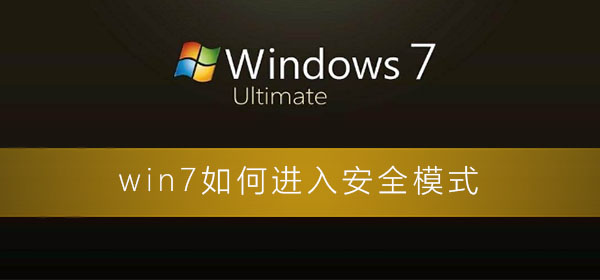
win7如何进入安全模式的图文教程:
方法一:使用快捷键进入高级启动项
1、在开机进入windows系统启动画面前反复按下F8键,或者按住CTRL键。这样我们就能进入windows系统的高级启动选项,选择进入安全模式了。
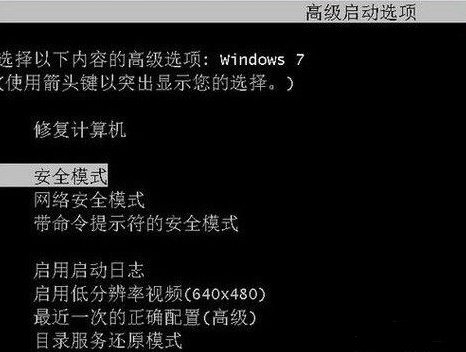
方法二:设置开机进入高级启动项
1、如果win7系统能正常启动的话,可以使用Win键+R组合键打开运行框,输入“Msconfig”回车打开系统配置菜单。
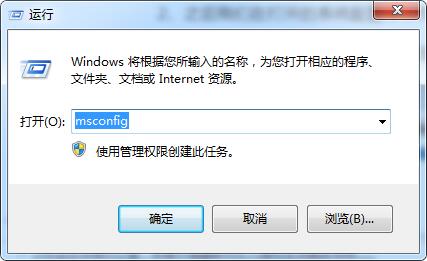
2、我们在打开的系统配置中,切换到“引导”选项页面,选择Win7的引导项,然后在“安全引导”的选项前打上勾就OK了,然后点击底部的“确定”保存。这样操作后重启电脑就会先进入启动菜单,我们就可以选择安全模式进入了。如果之后想恢复正常开机的话,我们同样通过运行框打开系统配置菜单,将“引导”页面内的“安全引导”的勾选去掉即可。
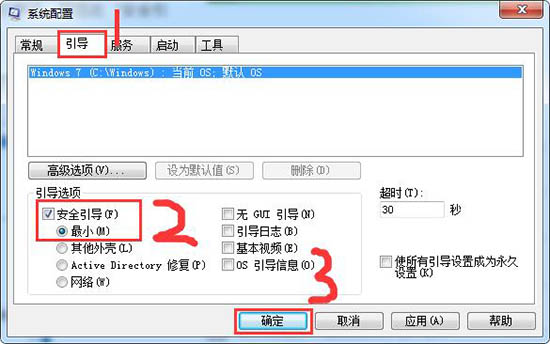
系统520为您带来的win7如何进入安全模式详细解决方法,希望可以解决掉您的困惑。
热门教程 周 月
联想电脑Win10摄像头用不了怎么办?
7次 2随身乐队怎么导出录音文件?随身乐队导出录音文件的方法
7次 3WPS表格使用技巧:制作圆环图的步骤
7次 4怎么避开Steam启动游戏?免Steam启动游戏教程
7次 5AMD显卡天梯图2021年5月高清完整版 AMD显卡天梯图5月最新高清大图
6次 6Win10怎么取消开机pin登录?取消开机pin登录教程
6次 7Win10加入Windows预览体验计划失败错误码0x800BFA07怎么办?
6次 8Excel表格如何输入同心圆?Excel2003插入同心圆的方法
6次 9Wps自动保存怎么设置
6次 10讯飞听见收费标准是多少?讯飞听见如何进行收费?
6次如何给PDF去除水印?编辑PDF文档有水印去除的方法
13次 2怎么在Windows11上更改触摸键盘主题?
9次 3Windows11正式版什么时候推送?Win11更新推送时间
9次 4Win7旗舰版笔记本怎么进入Bios?
9次 5Win11怎么开启虚拟化功能 Win11电脑BIOS/UEFI启用虚拟化
9次 6Win11系统安装后声卡驱动不正常怎么办?Win11系统安装后声卡无法驱动图文教程
9次 7WPS怎么让自己表格的某些数据不被别人看见?
9次 8Deepin Linux系统怎么安装brother打印机驱动并且设置网络打印机?
8次 9win10老是蓝屏重启的解决方法
8次 10BlueStacks蓝叠怎么设置分辨率?蓝叠模拟器分辨率设置教程
8次最新软件